はいさい!デザイナーのたいちゃんです。
今回の記事では、デザイナーの皆さんも待ち望んでいたPhotoshop 2025の最新アップデートについて、前編と後編に分けて、わかりやすく解説していきます。今回のアップデートでは、生成AIの機能が大幅に強化され、より効率的かつクリエイティブな作業が可能になりました。
前編では、「削除ツール」についてピックアップしていきます♪
早速、新機能を見ていきましょう!
アップデート1:削除ツールが進化!不要なものをササっと消去
↓AIが人物やケーブルを特定して、一瞬で消せるようになったんです、、スゴすぎ
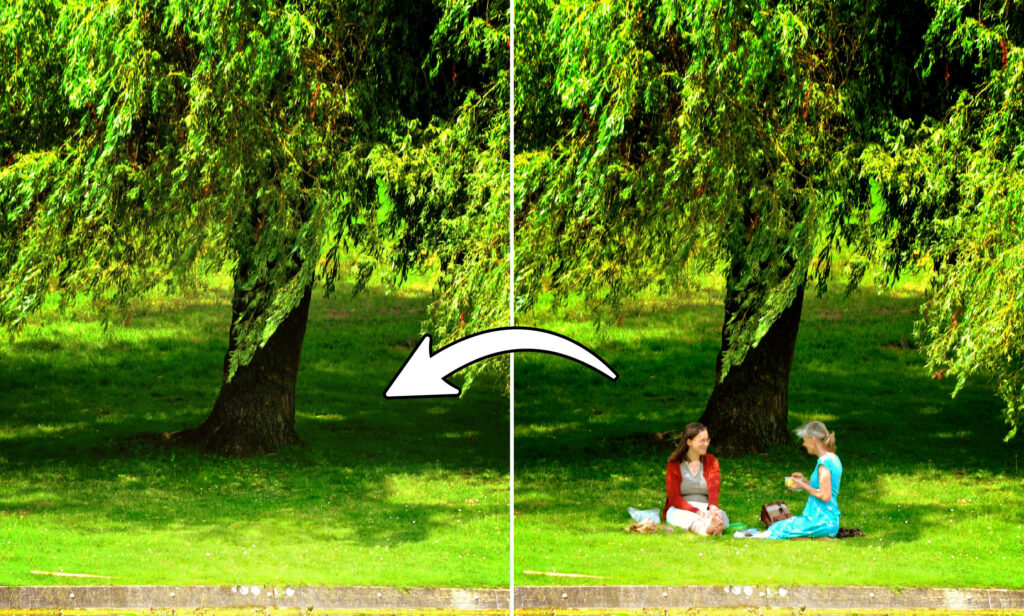
Photoshopの作業効率を大きく変えるのが、この「削除ツール」の進化です。
- 不要なものを検出: 電線、ケーブル、人物など、写真から消したい対象を自動で検出して削除できるようになりました。これまでは地道に消しゴムツールで消していた作業が、大幅に効率化されます。
- モード: より高度なAI処理で、より自然な修復が可能なモードが追加されました。細かい部分まで綺麗に修復したい場合に便利です。
使い方 : 不要なものを検出「人物」
STEP 1
まず、切り抜きたい画像を用意しておきます。
1.ツールバーから「削除ツール」を選択します。
2.オプションバーの「不要な物を検出」「モード」が表示されるので、「人物」「生成AIオン」を選択します。
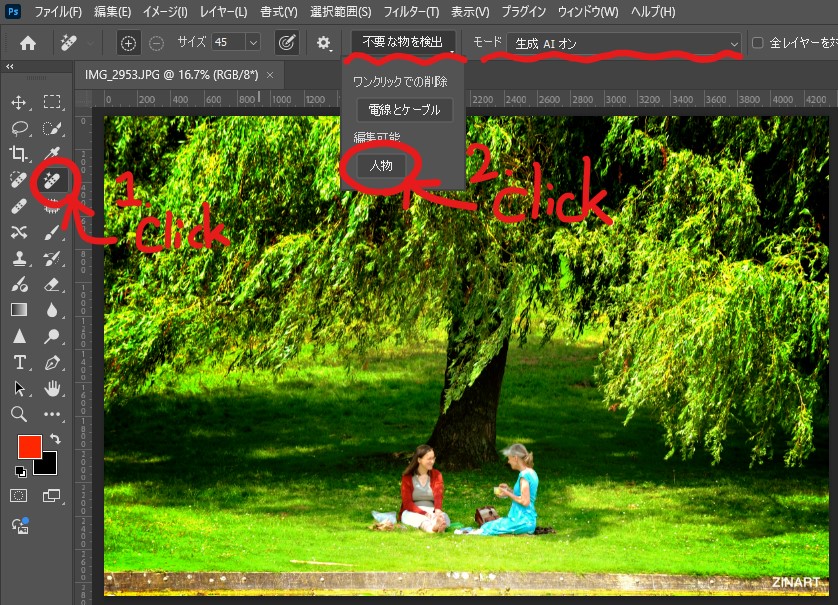
SETP 2
すると、 Photoshopが自動的に人物を選択してくれます。
3.オプションバー右端の「○」を選択します。
これで人物を写真から削除することが出来ます。
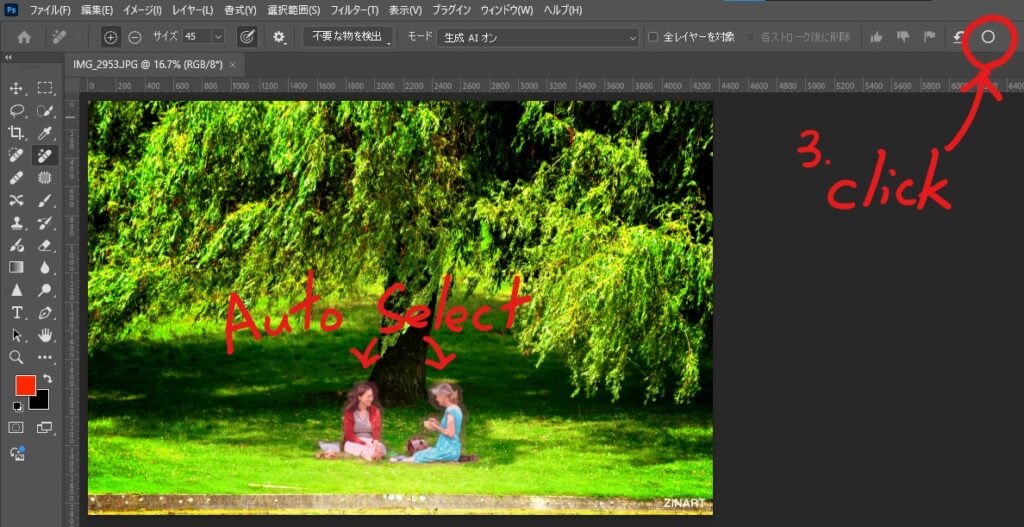
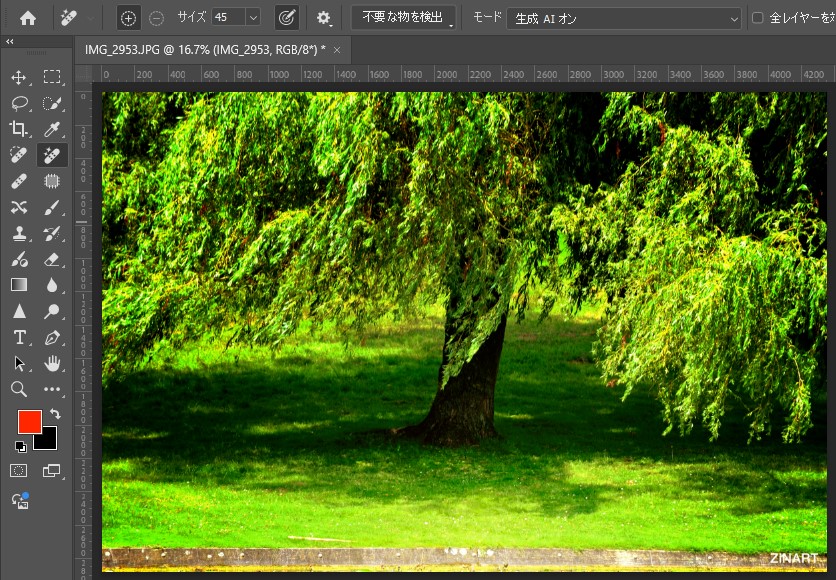
使い方 : 不要なものを検出「電線とケーブル」
STEP 1
まず、切り抜きたい画像を用意しておきます。
1.ツールバーから「削除ツール」を選択します。
2.オプションバーの「不要な物を検出」「モード」から、「電線とケーブル」「生成AIオン」を選択します。
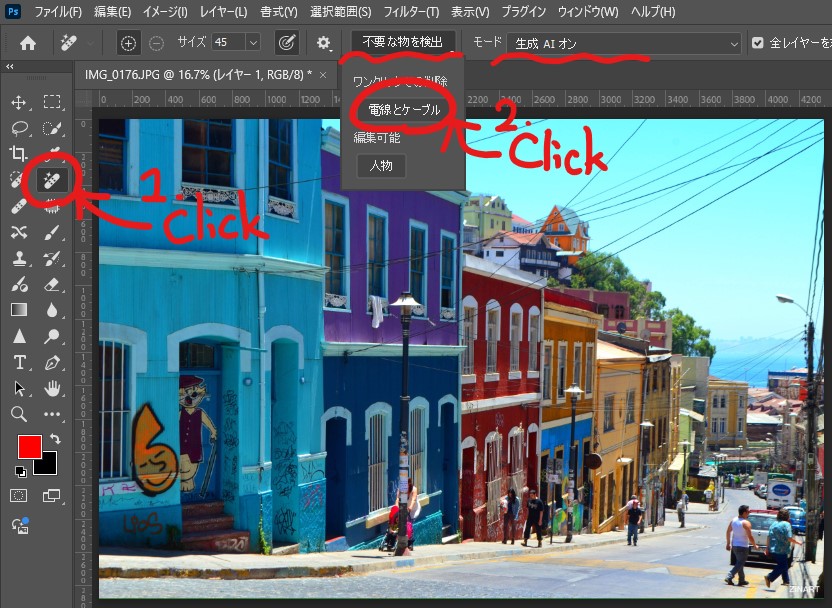
SETP 2
すると、 Photoshopが自動的に電線とケーブルを選択し、削除してくれます。
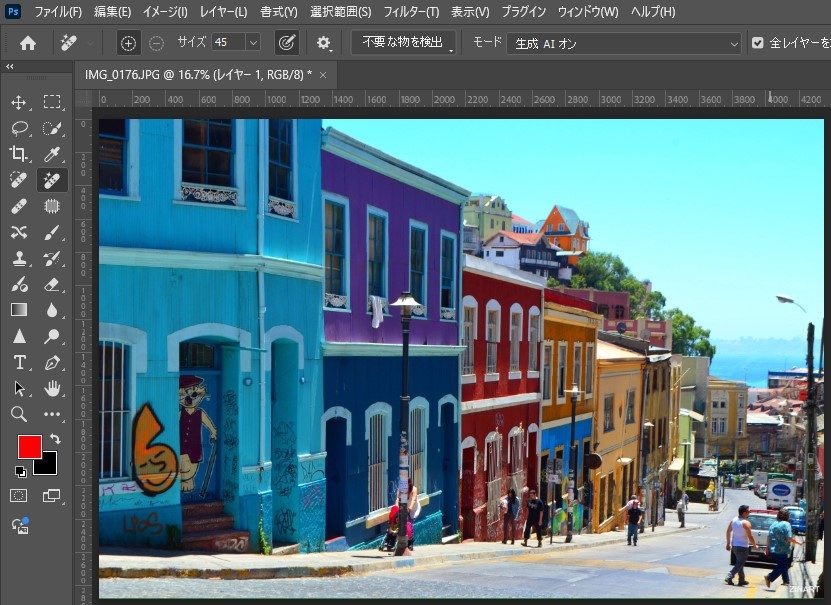
【使い方のポイント】
- 対象を選択: 基本的にPhotoshopが自動で処理してくれますが、削除したい部分を増やしたり、減らしたりすることも削除ツールで選択することが出来ます。
- モードの使い分け: 写真の状態や、修復したい範囲によってモードを使い分けることで、より自然な仕上がりになります。
まとめ
Photoshop 2025のアップデートは、生成AIの進化によって、画像編集の常識を覆すような内容でした。特に、削除ツールとAdobe Firefly Image Modelの強化は、デザイナーの作業効率を大幅にアップさせるでしょう。
後編では生成AIについて触れていきます。
今回の記事では、通常版Photoshopのアップデートに焦点を当てて解説しました。より詳しい情報を知りたい方は、Adobeの公式サイトをご覧ください。
https://helpx.adobe.com/jp/photoshop/using/whats-new.html
Photoshop 2025は、デザイナーの創造性をさらに刺激するツールです。ぜひ、このアップデートを活用して、あなたの作品作りをさらに楽しんでください!







